文章詳情頁
win10不鎖屏界面教程
瀏覽:74日期:2023-02-03 10:25:54
win10自帶的鎖屏功能可以在我們離開電腦時保護我們的數據不被其他人竊取。但是大多數人其實沒有這方面的顧慮,這時候鎖屏功能就會影響到正常使用體驗,因此我們可以想辦法將它關閉,下面就一起來看看吧。
如何讓win10不鎖屏1、首先我們使用“Win+R”打開運行,然后輸入“gpedit.msc”,點擊“確定”。
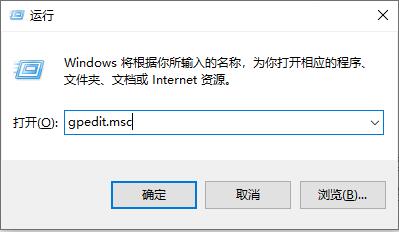
2、然后我們依次點開左邊的“管理模板”-“控制面板”-“個性化”。
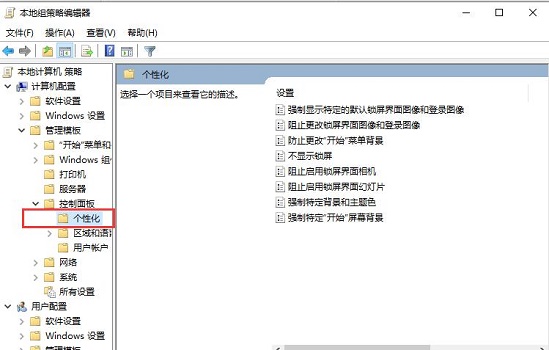
3、然后我們雙擊右邊的不顯示鎖屏,打開它。
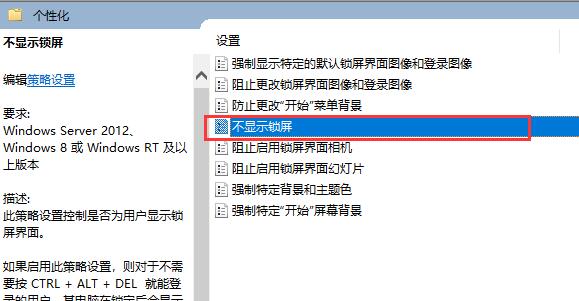
4、在圖示位置勾選“已啟用”,再點擊下方“確定”就可以了。
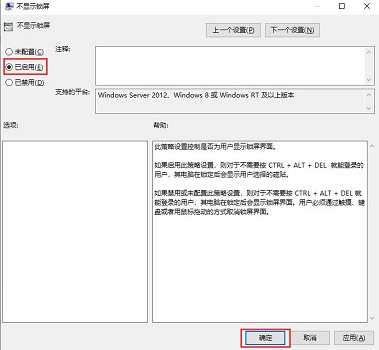
相關文章:win10更新完后變卡 | 重裝win10一直轉圈
以上就是win10不鎖屏界面教程了,學會的朋友們趕緊去關閉鎖屏功能吧。想知道更多相關教程還可以收藏好吧啦網。
以上就是win10不鎖屏界面教程的全部內容,望能這篇win10不鎖屏界面教程可以幫助您解決問題,能夠解決大家的實際問題是好吧啦網一直努力的方向和目標。
上一條:win10怎么設置鎖屏壁紙下一條:如何關閉Win10自動更新
相關文章:
1. Win11的開機音效要怎么設置?2. Win10提示無法正常啟動你的電腦錯誤代碼0xc0000001的解決辦法3. 如何一鍵關閉所有程序?Windows系統電腦快捷關閉所有程序教程4. 怎么檢測電腦是否支持Win11系統?電腦無法運行Win11怎么辦?5. Win10更新原神2.1版本B服崩潰缺少PCgamesSDK.dll怎么辦?6. dllhost.exe進程占用CPU很高怎么解決?全面解析dllhost.exe進程7. Win10專注助手自動打開怎么辦?Win10注助手自動打開的解決方法8. Win10如何開啟多核優化?Win10開啟多核優化的方法9. Win10怎么卸載重裝聲卡驅動?Win10卸載聲卡驅動詳細教程10. Win10電腦制作定時關機代碼bat文件教程
排行榜

 網公網安備
網公網安備